Stappen om een Systeemherstel uit te voeren in Windows 11

Als u fouten of crashes ondervindt, volg dan de stappen voor een systeemherstel in Windows 11 om uw apparaat terug te zetten naar een eerdere versie.
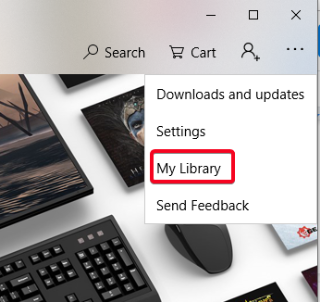
Microsoft is er erg op gebrand om benchmarks in zijn naam te zetten in de game-industrie. Sinds Microsoft hier eind jaren 90 in stapte, is er een game-oorlog gaande tussen Microsoft Games, dat later veranderde in Xbox Game Studios en aartsrivaal Sony's Playstations. In 2014 lanceerde Sony PlayStation Now, een abonnementsservice voor cloudgaming, waarmee gamers PlayStation-games kunnen streamen tegen een maandelijkse abonnementsprijs. De service werd aangekondigd voor PlayStation 4 en later voor pc, bestaande uit meer dan 500 games van PS2, PS3 en PS4. Toen Sony het buiten de VS uitbreidde, volgde Xbox het in 2017 met Xbox Game Pass . Tot nu toe was deze service alleen bedoeld voor Xbox-consoles; Xbox heeft nu echter aangekondigd dat gamers zich ook kunnen abonneren op Xbox Game Pass voor pc.
Laten we dus eens kijken hoe u zich kunt abonneren om Xbox Game Pass voor pc in te schakelen en te gebruiken op Windows 10:
Xbox Game Pass kopen
Afbeeldingsbron: Polygoon
Ten eerste, als je je er niet op hebt geabonneerd, kun je Xbox Game Pass op Windows niet gebruiken. Er zijn twee verschillende abonnementen om Xbox Game Pass op pc te gebruiken. Je kunt Xbox Game Pass voor pc krijgen voor een kleine prijs van $ 4,99 per maand. Als je echter meer opwindende functies wilt, ga dan voor Game Pass Ultimate, dat kost je $ 14,99 per maand. De Game Pass Ultimate bevat nu Game Pass voor pc, voor Xbox One- consoles en voor online multiplayer-games op alle Xbox-consoles. Dus als u slechts een pc-eigenaar bent, is de eerste de juiste keuze voor u.
Xbox Game Pass gebruiken op pc met Windows 10
Xbox-app gebruiken
Stap 1: Xbox (bèta)-app downloaden
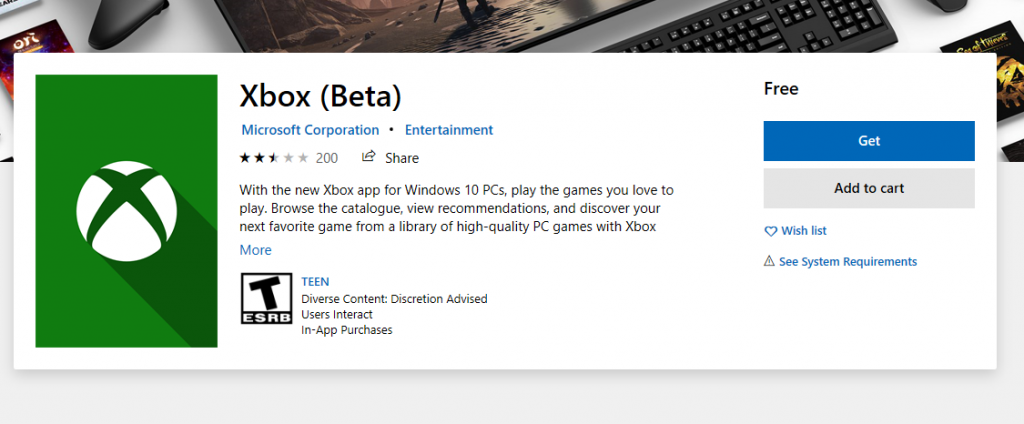
Ga naar de Microsoft Store op je Windows 10-pc en download de Xbox (bèta)-app. U kunt deze link volgen om dat te doen terwijl u de rest van de stap doorloopt.
Stap 2: Log in op de Xbox-app
Gebruik je Microsoft-account , dezelfde als waarmee je je Xbox Game Pass hebt gekocht, en log in op de Xbox-app. Hier zie je een fijne gebruikersinterface met alle games die beschikbaar zijn om te streamen via Game Pass voor pc.
Stap 3: Installeren en spelen
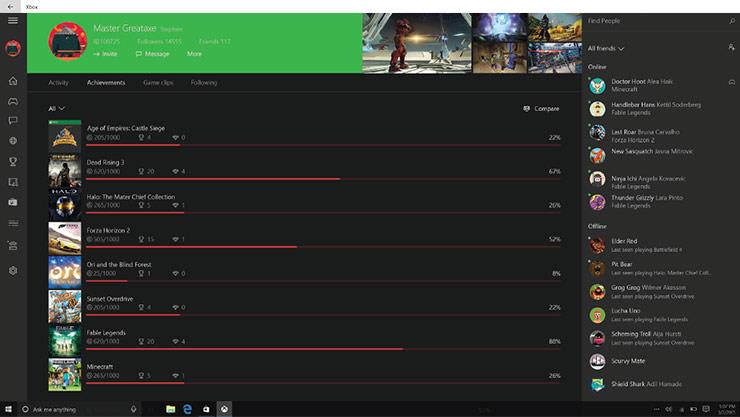
Afbeeldingsbron: Xbox
Installeer de games op je systeem vanuit de Xbox App-gamebibliotheek. Snelkoppelingen naar deze spellen worden op uw bureaublad gemaakt. Zodra de installatie is voltooid, kun je de game streamen door ze te openen via deze snelkoppelingen of door direct op de game-optie in de Xbox-app te klikken.
Hoewel dit de eenvoudigste stap is om Xbox Game Pass op Windows 10 te gebruiken, is er een andere manier om je abonnementsservice een vliegende start te geven.
Microsoft Store gebruiken
Stap 1: Ga naar de Microsoft Store-bibliotheek
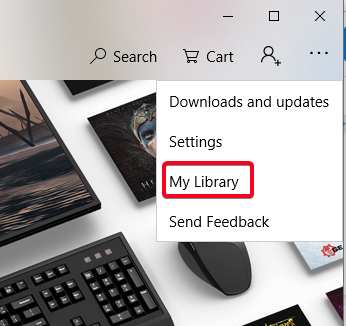
Open de ingebouwde Microsoft Store op uw Windows 10-pc en klik op de menuknop in de rechterbovenhoek van het venster. Ga vanaf daar verder naar het gedeelte Mijn bibliotheek.
Stap 2: Zoek de Xbox Game Pass
Nadat je je hebt geabonneerd op de Xbox Game Pass, zie je hier een optie genaamd Xbox Game Pass met het Xbox-logo ervoor. Klik erop en verken de spellen die je op de pas ontvangt.
Stap 3: Zoek naar je favoriet in de lijst.
In de Microsoft Store worden alle games weergegeven die beschikbaar zijn op Xbox Game Pass. Er is echter een kleine vangst.
Deze lijst zou alle games op Xbox Game Pass bevatten, wat betekent dat ook degene die alleen beschikbaar zijn voor stream op Xbox-consoles. En u kunt ze niet filteren om degene te vinden die u alleen op Windows 10 pc kunt gebruiken. Het is dus beter om de bovengenoemde reeks stappen te volgen om Xbox Game Pass op Windows 10 pc te gebruiken en te genieten van cloudstreaming voor je favoriete Xbox-games.
Beschikbaarheid en lijst met spellen

Afbeeldingsbron: Microsoft
Xbox Game Pass is momenteel alleen beschikbaar in beperkte regio's. De meeste landen op alle continenten zijn echter gedekt, met het grootste aantal Xbox-gebruikers. Dit omvat onder meer het Verenigd Koninkrijk, de VAE, Australië, Argentinië, Italië en Turkije.
Wat de games betreft, heeft Xbox momenteel alleen geselecteerde titels toegestaan om op pc te streamen en is van plan om er snel genoeg meer aan de catalogus toe te voegen. Xbox Game Pass zou echter niet beperkt zijn tot games die alleen door Xbox Game Studios worden gedistribueerd. De Xbox Game Pass heeft een verscheidenheid aan games van andere studio's, zoals PES, Resident Evil, Mortal Kombat X, Halo en Gears of War.
Project xCloud en Xbox Game Pass

Afbeeldingsbron: Microsoft Blog
Microsoft heeft zijn beroemde Project xCloud al aangekondigd , een volledig toegewijde game-streamingconsole. Met Xbox Game Pass heeft het zichzelf echter al gelanceerd in cloud-gamingservices. Het verschil tussen de twee services kan een lijst met games zijn en het feit dat xCloud een volledig nieuwe console zou hebben. Aangezien alles wat is onthuld over Project xCloud geen bevestiging geeft over de service, zou het geweldig zijn om te zien hoe anders xCloud zou zijn in vergelijking met Xbox Game Pass.
Hiermee is Microsoft opnieuw begonnen met het opnemen van zijn rivaal Sony; maar hoe beter deze service van PlayStation Now is, is een ander lang debat. Voorlopig kunnen Xbox-liefhebbers ontspannen, omdat ze nu hun favoriete games rechtstreeks vanaf het systeem kunnen streamen.
Als je je hebt geabonneerd op een van de Xbox Game Pass-services, stellen we je mening hierover op prijs in het commentaargedeelte. Bovendien, als je Xbox Game Pass op pc al hebt gebruikt, vertel ons dan over je ervaring met het streamen van Xbox-games op Windows 10 pc.
Voor meer updates over dergelijke technische tips en trucs, kunt u zich abonneren op onze nieuwsbrief of deelnemen aan onze Facebook- en Twitter- pagina's om op de hoogte te blijven van de nieuwste technologie. elke dag trends.
Als u fouten of crashes ondervindt, volg dan de stappen voor een systeemherstel in Windows 11 om uw apparaat terug te zetten naar een eerdere versie.
Als je op zoek bent naar de beste alternatieven voor Microsoft Office, zijn hier 6 uitstekende oplossingen om mee aan de slag te gaan.
Deze tutorial laat zien hoe je een snelkoppeling op je Windows-bureaublad kunt maken die een opdrachtprompt opent naar een specifieke maplocatie.
Wil je niet dat anderen toegang hebben tot je computer terwijl je weg bent? Probeer deze efficiënte manieren om het scherm te vergrendelen in Windows 11.
Ontdek verschillende manieren om een beschadigde Windows-update te repareren als uw apparaat problemen ondervindt na het installeren van een recente update.
Heb je moeite om uit te vinden hoe je een video als schermbeveiliging kunt instellen in Windows 11? We onthullen hoe je dit kunt doen met behulp van gratis software die ideaal is voor meerdere video-bestandsformaten.
Word je geërgerd door de Verteller functie in Windows 11? Leer hoe je de vertellerstem op verschillende eenvoudige manieren kunt uitschakelen.
Het beheren van meerdere e-mailinboxen kan een lastige taak zijn, vooral als je belangrijke e-mails in beide inboxen ontvangt. Dit artikel legt eenvoudige stappen uit om Microsoft Outlook met Gmail te synchroniseren op PC en Apple Mac apparaten.
Hoe de versleutelde bestandssysteemfunctie in Microsoft Windows in te schakelen of uit te schakelen. Ontdek de verschillende methoden voor Windows 11.
Als je toetsenbord dubbel spaties invoert, herstart je computer en maak je toetsenbord schoon. Controleer dan je toetsenbordinstellingen.







